教学助手添加自定义智能检测试题的详细步骤流程
登录教学助手,并选择智能检测,并选择我的题库,进入个人题库界面
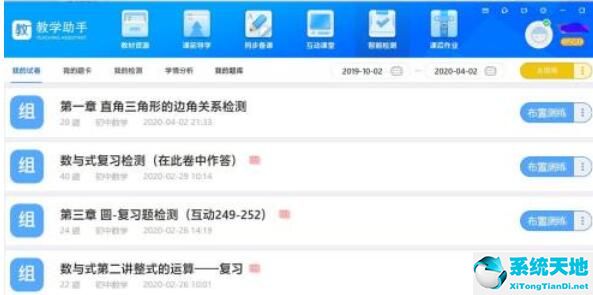
选择我的卷库,并点击导入试卷
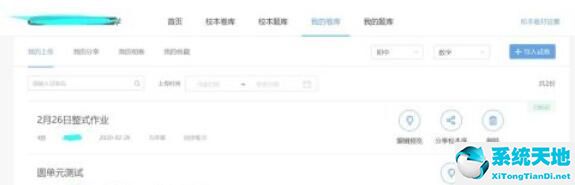
在导入试卷界面可选择考试的学科,可以选择语文、数学、英语等科目,也可以选择具体年级以及,试卷类型。其中最下方,有相应的科目导入试题模板,一定要下载,并按要求填写。

导入试题模板中详细写了具体的添加方式及格式,其中【题文】【答案】【解析】【结束】缺一不可。

将编辑好的试题导入到题库中,再返回智能检测,去组卷,选择套卷选题,我的试卷,选择相应的套卷后,点击全部加入,即可加入组卷试题。
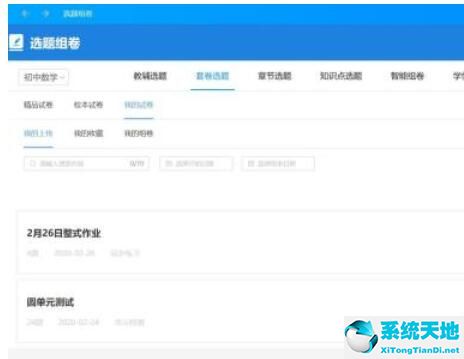
最后,再返回智能检测界面,选择已组好的试题,布置检测,完成智能检测的布置。
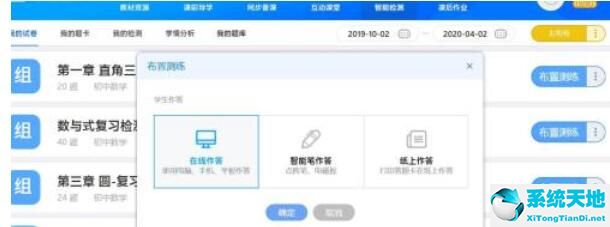
以上这里为各位分享了教学助手添加自定义智能检测试题的方法。有需要的朋友赶快来看看本篇文章吧!









 苏公网安备32032202000432
苏公网安备32032202000432